5분만에 이런 걸 알려드려요
1. 노이즈 캔슬링, 잡음 제거, 잡음 억제란?

2. 노이즈 캔슬링, 잡음 제거, 잡음 억제 사용하는 사례

3. 필모라로 잡음 제거하는 방법
원더쉐어 필모라는 초보자부터 전문가까지 누구나 쉽게 사용할 수 있는 직관적인 동영상 편집 소프트웨어입니다. 다양한 편집 기능과 사용자 친화적인 인터페이스를 제공하며, 간단한 클릭 몇 번으로 잡음을 제거할 수 있어, 오디오 편집에 익숙하지 않은 초보자도 쉽게 사용할 수 있습니다. 다양한 추가 효과와 필터도 함께 제공되어 더욱 완성도 높은 콘텐츠 제작이 가능합니다.1단계오디오 파일 불러오기
필모라를 실행한 후, 편집하려는 비디오나 오디오 파일을 타임라인에 끌어다 놓습니다. 타임라인에 추가된 파일의 오디오를 편집 대상으로 선택합니다.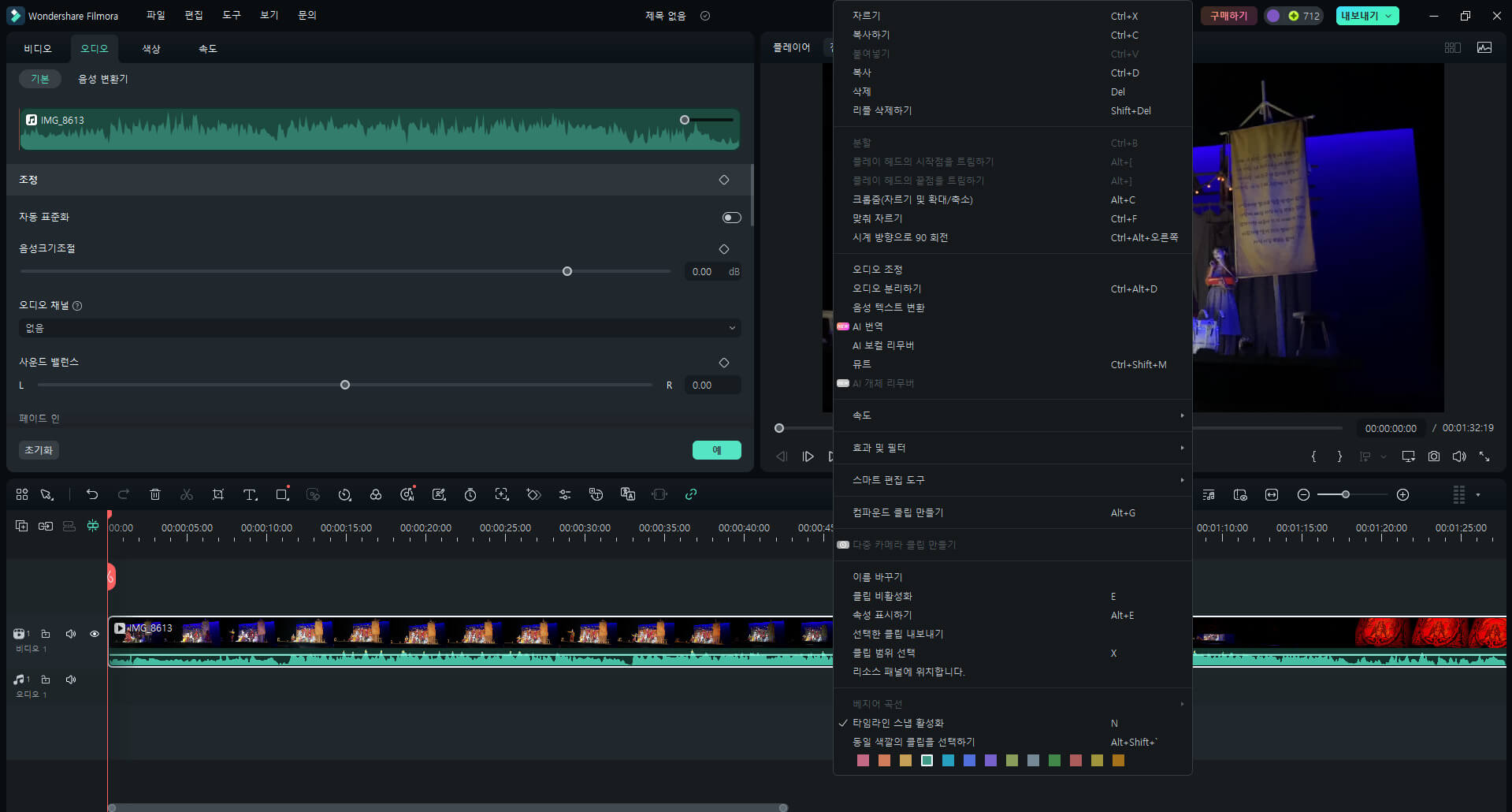
2단계오디오 조정 열기
타임라인에서 오디오 트랙을 우클릭하면 작업 메뉴가 나타납니다. ‘오디오 조정’을 선택합니다.3단계잡음 제거 활성화
오디오 조정 섹션에서 아래로 스크롤을 내려서 ‘잡음 제거’로 이동합니다. 필요에 따라 보통 잡음 제거, 바람 소리 제거, 에코 해제, 윙윙거리는 소리 제거, 히스 제거 옵션을 세부 조정합니다.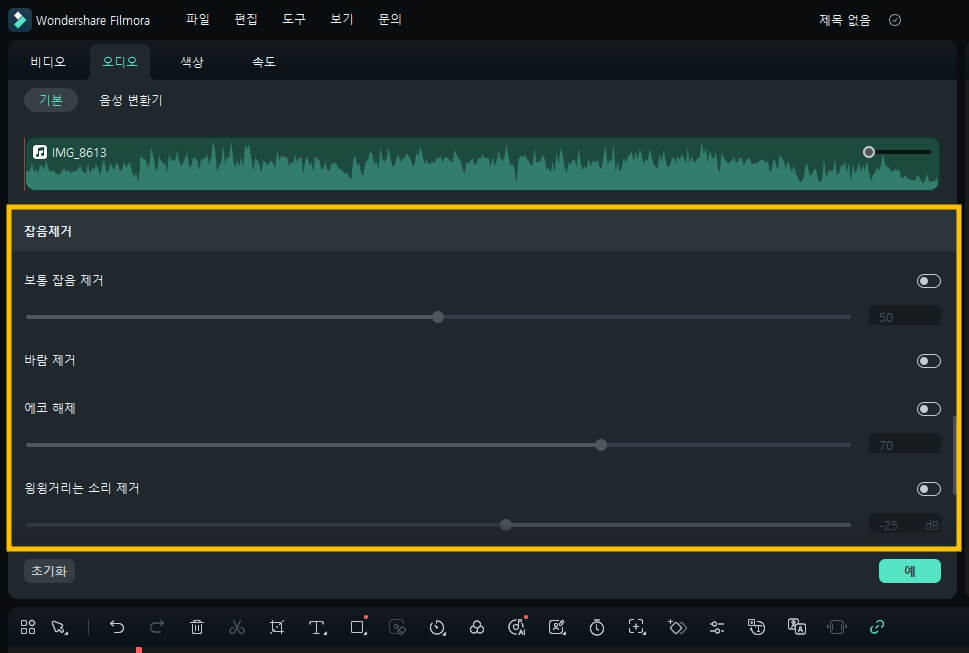
4단계결과 확인 후 저장
미리보기를 통해 오디오 품질을 확인한 뒤, 만족스러운 결과라면 편집을 완료합니다. 모든 작업이 끝나면 프로젝트를 저장하거나 내보냅니다.4. 녹음 시 잡음을 줄이는 팁

1) 녹음 환경 개선
- 조용한 공간 확보: 소음이 적은 환경에서 녹음하세요. 에어컨, 선풍기, 창문을 닫아 외부 소음을 차단합니다.
- 흡음재 활용: 방음 패드, 흡음 스폰지, 카펫 등을 활용하여 반향음을 줄이고 잡음을 흡수합니다.
- 녹음 부스 사용: 가능하다면 소형 휴대용 녹음 부스를 사용해 불필요한 소리를 줄입니다.
2) 장비 설정 최적화
- 품질 좋은 마이크 사용: 콘덴서 마이크는 더 세밀한 음질을 제공하지만 주변 소음을 더 많이 잡을 수 있으니 주의해야 합니다.
- 팝 필터 사용: 마이크에 팝 필터를 장착하면 'ㅍ', 'ㅂ' 같은 파열음을 줄일 수 있습니다.
- 쇼크 마운트와 스탠드 사용: 마이크를 안정적으로 고정해 진동으로 인한 잡음을 방지합니다.
3) 장비 설정 조정
- 감도 조정: 마이크 감도를 낮춰 주변 소음을 줄이고 목소리를 더 또렷하게 녹음합니다.
- 게인(Gain) 조절: 너무 높은 게인은 배경 소음을 증폭시킬 수 있으므로 적절히 설정하세요.
4) 녹음 자세와 위치
- 적절한 거리 유지: 마이크에서 15~20cm 정도 떨어져 녹음하면 목소리는 선명하고 잡음은 줄어듭니다.
- 일정한 자세 유지: 녹음 중 움직임을 최소화하여 불필요한 소리가 들어가지 않도록 합니다.
5) 녹음 후 편집
- 노이즈 게이트 사용: 불필요한 배경 소리를 자동으로 차단할 수 있습니다.
- EQ와 컴프레서 적용: 특정 주파수대의 잡음을 줄이고 목소리를 선명하게 만듭니다.
- 노이즈 제거 프로그램: Filmora, Adobe Audition, iZotope RX 같은 소프트웨어로 녹음 후 잡음을 제거하세요.




